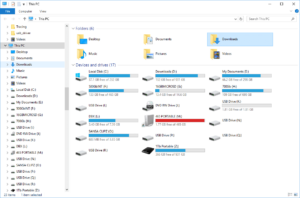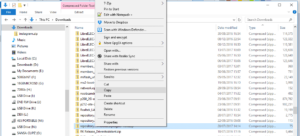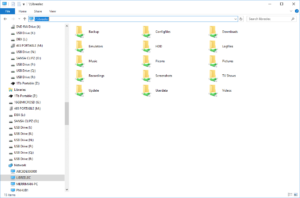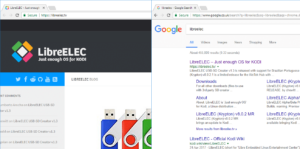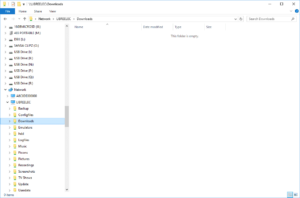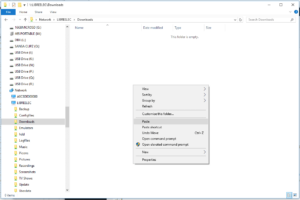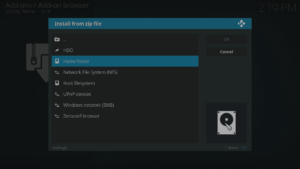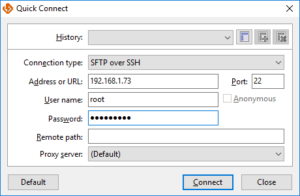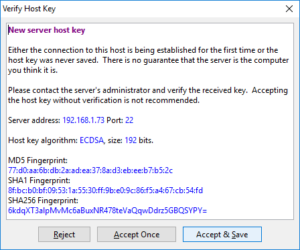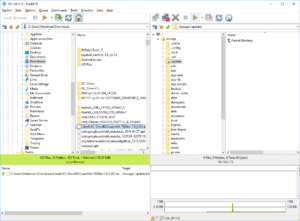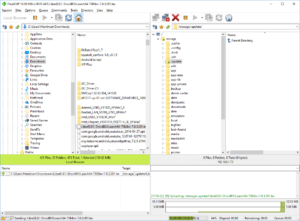Si vous souhaitez transférer des fichiers sur votre DroiX, alors qu’il utilise le système d’exploitation LibreELEC, ce billet vous explique comment procéder
Mesures à prendre :
- Démarrez votre appareil DroiX, et assurez-vous que vous êtes dans le système d’exploitation LibreELEC, et non Android.
- Téléchargez le fichier dont vous avez besoin sur votre PC/ordinateur portable/autre appareil
- Ouvrez l’Explorateur Windows/Mon ordinateur (drapeau Windows et combinaison E sur votre clavier).
- Accédez au dossier Téléchargements de votre appareil et cliquez avec le bouton droit de la souris sur le fichier/répertoire que vous souhaitez transférer, puis sélectionnez COPIER.
- Tapez dans la barre d’adresse : \\NLIBREELEC et appuyez sur Return (si vous avez donné un nom différent à votre appareil, modifiez-le comme il se doit).
- Si une page web s’affiche, assurez-vous que a) Vous utilisez \\Net non // et b) Vous êtes dans l’explorateur Windows et non dans un navigateur. Maintenez la touche Windows Flag de votre clavier enfoncée et tapez sur E
- Naviguer vers le chemin d’accès \NBREELEC\NDownloads
- Cliquez avec le bouton droit de la souris sur une zone vide et sélectionnez coller
Lorsque vous avez besoin d’accéder aux fichiers transférés de cette manière depuis LibreELEC, ils se trouvent dans le chemin /storage/downloads (cliquez d’abord sur le dossier Home, ou sur Root filesystem puis sur Storage).
Vous pouvez effectuer la même tâche sur un Mac (en utilisant leur équivalent), sur des tablettes et des téléphones Android (avec un navigateur de fichiers qui peut naviguer sur d’autres appareils du réseau local de votre domicile) et sur toute autre combinaison de matériel et de système d’exploitation qui peut accéder aux partages SMB.
Les étapes ci-dessus devraient fonctionner pour toute installation de LibreELEC, à moins qu’un service n’ait été désactivé. Veuillez noter que seuls certains appareils DroiX sont livrés avec LibreELEC, ceux qui sont actuellement en vente sont les suivants
DroiX T8-S Plus v2
et l’iMXQpro v2. Les modèles précédents équipés de LibreELEC ou OpenELEC comprennent le DroiX T8-S, T8-S Plus v1 et le DroiX T8 Mini.
Si vous avez un appareil plus ancien utilisant OpenELEC, les étapes ci-dessus fonctionneront toujours, mais l’adresse à saisir sera \OPENELEC au lieu de \LIBREELEC.
Si l’utilisation du nom du réseau ne fonctionne pas, vous pouvez également le remplacer par les deux mêmes barres obliques inversées, puis par l’adresse IP de votre appareil alimenté par LibreELEC. Pour le trouver, cliquez sur l’entrée Informations système qui se trouve dans le menu Système (OpenELEC 6.x, LibreELEC 7.x), ou sur Informations système lorsque vous cliquez sur le bouton Paramètres/Système en haut de l’écran d’accueil (LibreELEC 8.x).
Si vous préférez, vous pouvez également utiliser SSH/SFTP
- Entrez l’adresse IP (interne/LAN) du DroiX comme serveur dans votre client SSH, le nom d’utilisateur est root et le mot de passe est libreelec . Pour vérifier l’adresse IP de votre appareil, démarrez LibreELEC et cliquez sur l’entrée Info système dans le menu Système (pour LibreELEC 7 et les versions antérieures) ou cliquez sur le bouton Paramètres en haut de l’écran, puis sur Information système.
- Lors de la première connexion, votre client SSH peut vous demander d’accepter la clé de l’appareil.
- Vous pouvez ensuite lancer un transfert depuis votre PC vers le système de stockage de LibreELEC comme d’habitude